[小猪一键重装系统]win10安装软件提示无效驱动器的两个解决方法
软件介绍
[小猪一键重装系统]win10安装软件提示无效驱动器的两个解决方法
在计算机领域,驱动器指的是磁盘驱动器。通过某个文件系统格式化并带有一个驱动器号的存储区域。存储区域可以是软盘、CD、硬盘或其他类型的磁盘。最近就有win10用户进行软件安装时,遇到系统提示无效驱动器。遇到这样的问题我们要如何解决呢?具体解决方法如下:
系统推荐:win10纯净版系统 1、在开始菜单上单击右键,选择【系统】;
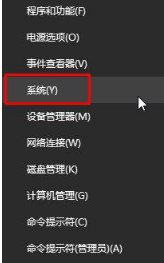
2、点击【高级系统设置】,然后在系统属性界面点击【环境变量】;
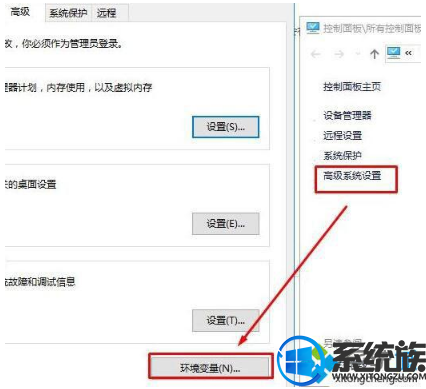
3、双击打开用户变量下的“TEMP”,将变量值修改为:%USERPROFILE%\AppData\Local\Temp 点击确定;
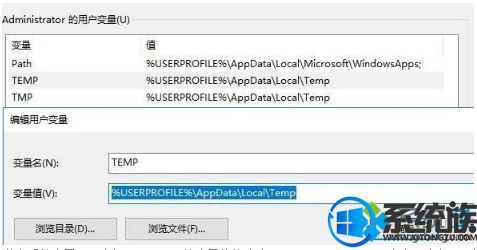
4、接着在系统变量下双击打开 TEMP ,就变量值修改为:%SystemRoot%\TEMP 点击【确定】,然后一直点击确定即可。
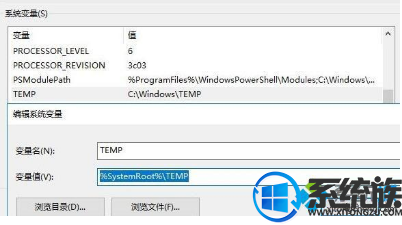
方法二:
1、查看软件的安装路径,是在哪个盘,比如是D盘;
2、在开始菜单上单击鼠标右键,选择【磁盘管理】;
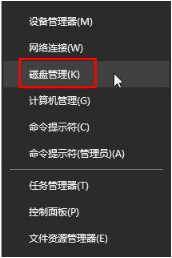
3、选择一个磁盘,单击右键,选择【更改驱动器号和路径】;
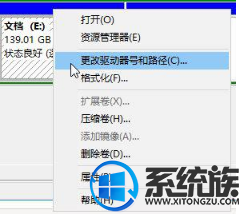
4、点击【更改】,在路径中选择“D” 点击【确定】-【确定】即可。
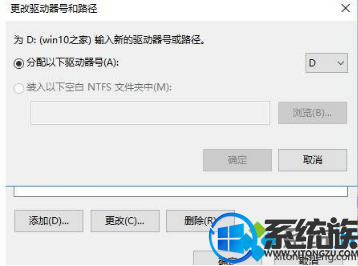
以上就是win10安装软件提示无效驱动器的两个解决方法了,希望小编的教程能帮到你。
在计算机领域,驱动器指的是磁盘驱动器。通过某个文件系统格式化并带有一个驱动器号的存储区域。存储区域可以是软盘、CD、硬盘或其他类型的磁盘。最近就有win10用户进行软件安装时,遇到系统提示无效驱动器。遇到这样的问题我们要如何解决呢?具体解决方法如下:
系统推荐:win10纯净版系统 1、在开始菜单上单击右键,选择【系统】;
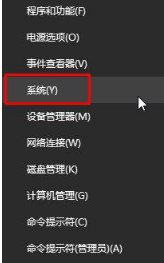
2、点击【高级系统设置】,然后在系统属性界面点击【环境变量】;
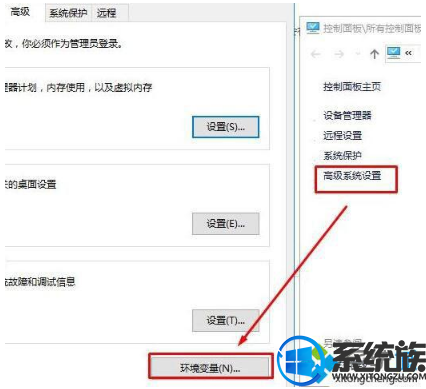
3、双击打开用户变量下的“TEMP”,将变量值修改为:%USERPROFILE%\AppData\Local\Temp 点击确定;
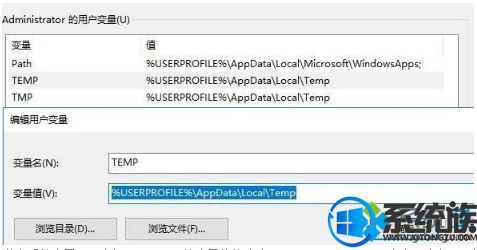
4、接着在系统变量下双击打开 TEMP ,就变量值修改为:%SystemRoot%\TEMP 点击【确定】,然后一直点击确定即可。
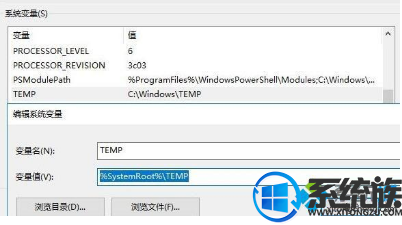
方法二:
1、查看软件的安装路径,是在哪个盘,比如是D盘;
2、在开始菜单上单击鼠标右键,选择【磁盘管理】;
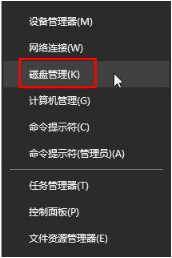
3、选择一个磁盘,单击右键,选择【更改驱动器号和路径】;
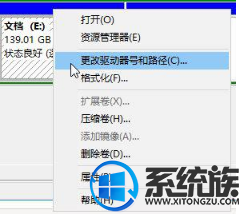
4、点击【更改】,在路径中选择“D” 点击【确定】-【确定】即可。
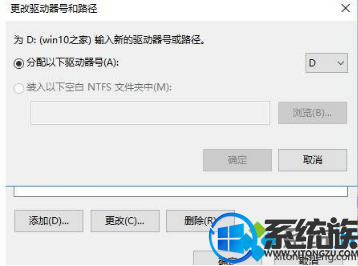
以上就是win10安装软件提示无效驱动器的两个解决方法了,希望小编的教程能帮到你。
更多>>U老九推荐教程
- [黑鲨一键重装系统]Win10系统麦克风总是出现杂音怎么办?如何解
- [智能一键重装系统]Win10系统开机后键盘上的numlock不亮怎么办?
- [番茄花园一键重装系统]Win10系统显卡驱动更新步骤与方法
- [紫光一键重装系统]下一版Windows10更新,contana小娜或将有大改
- [雨木林风一键重装系统]win10系统上网浏览器提示“证书错误导航
- [白云一键重装系统]win10软件字体看不清怎么办|解决win10软件文
- [完美一键重装系统]win10怎么通过bios超频|win10通过bios超频的
- [大番薯一键重装系统]win10系统下cs1.6游戏打不开怎么办|cs1.6打
- [大番茄一键重装系统]win10系统下无法玩神武3的解决方法
- [小强一键重装系统]win10 要访问xp共享的打印机但是连接不上怎么
- [白云一键重装系统]win10软件字体看不清怎么办|解决win10软件文
- [风云一键重装系统]win10系统如何卸载右键菜单多余的选项
- [小苹果一键重装系统]怎么为没有激活的win10系统添加桌面图标
- [深度一键重装系统]win10如何彻底清理磁盘|win10清理磁盘的方法
- [深度一键重装系统]win10玩不了绝地求生要怎么办
- [紫光一键重装系统]win10文件未在指定的Windows上运行是怎么回事
- [金山一键重装系统]Win10系统任务管理器内的360rp.exe进程是什么
- [小黑马一键重装系统]Win10系统怎么查看电脑日志|win10系统的电
- [胖子一键重装系统]win7升级成win10后怎么把老系统删除|升级win1
- [系统基地一键重装系统]win10系统下如何查看以及开启固态硬盘TRI
更多>>U老九热门下载
- [闪兔一键重装系统]Win10卡在开机画面|Win10卡在开机画面解决方
- [萝卜家园一键重装系统]win10cad2014无法激活的处理方法
- [雨林木风一键重装系统]win10系统中怎么设置网易云音乐在桌面显
- [雨林木风一键重装系统]win10怎么找到d3d9.dll|win10找不到d3d9_
- [雨木风林一键重装系统]Win10笔记本电量不显示怎么办|Win10系统
- [番茄花园一键重装系统]Win10专业版系统如何区分64位还是32位
- [九猫一键重装系统]如何优化win10系统|win10优化方法
- [装机吧一键重装系统]win10开机键盘不能用无法输入密码怎么办?
- [装机吧一键重装系统]新买预装win10系统电脑设置选项打不开的解
- [冰封一键重装系统]Win10火狐浏览器打开网站提示:您的连接不安
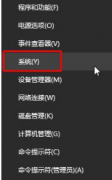


![[多特一键重装系统]中文版Win10系统应用商店却显示英文是怎么回](http://www.ulaojiu.com/uploads/allimg/180506/1_050614261911O.jpg)
![[韩博士一键重装系统]WIN10系统装不了猎豹浏览器的解决办法](http://www.ulaojiu.com/uploads/allimg/180506/1_0506143R953b.png)